မာတိကာ
သင်၏ အမြန်အဖြေ-
စက်တစ်ခုတွင် တစ်ကြိမ်လျှင် TikTok အကောင့်တစ်ခုသာ အကောင့်ဝင်မည်ဖြစ်သည်။ ၎င်းမှာ အကောင့်တစ်ခု၊ တစ်ကြိမ်လျှင် စက်တစ်ခုဖြစ်သည်။
သို့သော်၊ စက်ပစ္စည်းတစ်ခုတွင် TikTok အကောင့်များစွာရှိနိုင်သည်။ ထိုသို့ပြုလုပ်ရန်၊ သင်သည် TikTok အက်ပ်ကို ဦးစွာဖွင့်ရန်နှင့် အကောင့်ဝင်ပြီးသား TikTok အကောင့်တွင်၊ ပင်မစခရင်ရှိ “Me” ရွေးချယ်မှုကို နှိပ်ပြီး သင်၏ 'ပရိုဖိုင်' စာမျက်နှာသို့ သွားပါ။
ပေါ်တွင် ပရိုဖိုင်စာမျက်နှာ၊ ညာဘက်အပေါ်ထောင့်ရှိ အစက်သုံးစက်ကို နှိပ်ပါ၊ ထို့နောက် “ဆက်တင်များနှင့် ကိုယ်ရေးကိုယ်တာ” ရွေးချယ်မှုများစာရင်းမှ “အကောင့်ထည့်ပါ” ကိုရွေးချယ်ပါ။
ယခု၊ သင့်တွင် ရွေးချယ်စရာနှစ်ခုရှိသည်၊ ပထမ၊ 'အကောင့်ဝင်ရန်' ကို နှိပ်ပါ၊ သင့်တွင်အကောင့်တစ်ခုရှိနှင့်ပါက၊ ဒုတိယ၊ သင့်တွင်ထည့်သွင်းရန်အကောင့်တစ်ခုမရှိပါက 'အကောင့်ဖွင့်ရန်' ကိုနှိပ်ပါ။ အကောင့်အသစ်ဖန်တီးလိုပါသည်။
အကောင့်တစ်ခုရှိပြီးသားဖြစ်ပါက၊ အသုံးပြုသူအမည်နှင့် စကားဝှက်ကို ရိုက်ထည့်ပြီး လော့ဂ်အင်ဝင်ပါ။ သင့်အကောင့်ကို ထပ်ထည့်ပါမည်။
သင့်တွင်အကောင့်တစ်ခုမရှိပါက၊ အကောင့်အသစ်တစ်ခုဖန်တီးရန် 'Sign up' ကိုနှိပ်ပြီး မွေးသက္ကရာဇ်၊ ဖုန်းနံပါတ်/အီးမေးလ်လိပ်စာ၊ စကားဝှက်နှင့် အသုံးပြုသူအမည်ကဲ့သို့သော သင့်အသေးစိတ်အချက်အလက်များကို ပေါင်းထည့်ပါ။ ဖန်တီးပြီးသည်နှင့် ၎င်းသည် အကောင့်ဝင်ပြီးသားအကောင့်တစ်ခုသို့ အလိုအလျောက် ပေါင်းထည့်သွားမည်ဖြစ်သည်။
တစ်ချိန်တည်းတွင် စက်နှစ်ခုတွင် TikTok သို့ သင်ဝင်ရောက်နိုင်ပါမည်နည်း-
မရှိပါ စက်များစွာတွင် သင်၏ TikTok အကောင့်သို့ အကောင့်ဝင်ရန် ကန့်သတ်ထားသည်။ ဒါပေမယ့် တစ်ခုတည်းသော ကန့်သတ်ချက်ကတော့ တစ်ကြိမ်မှာ စက်တစ်ခုထက်ပိုပြီး login ဝင်လို့မရပါဘူး။
အဲဒါကတော့ တစ်ချိန်တည်းမှာ သင်အကောင့်ဝင်ပြီး သင့်အကောင့်ကိုသာ ဖွင့်နိုင်ပါတယ်။စက်ပစ္စည်းတစ်ခုတွင်။ အနားယူပါ၊ စက်ပစ္စည်းများစွာတွင် သင်၏ TikTok အကောင့်သို့ အမျိုးမျိုးသောအချိန်များတွင် လော့ဂ်အင်ဝင်နိုင်ပါသည်။
အတိုချုပ်အားဖြင့် သင်သည် စက်အများအပြားမှ လော့ဂ်အင်ဝင်နိုင်သော်လည်း တစ်ကြိမ်လျှင် စက်တစ်ခုမှ TikTok အကောင့်ကို အသုံးပြုနိုင်ပါသည်။ သင်သည် စက်ပစ္စည်းအားလုံးမှ တူညီသော TikTok အကောင့်ကို တစ်ချိန်တည်းတွင် အသုံးမပြုနိုင်ပါ၊ ဆိုလိုသည်မှာ ကန့်သတ်ချက်မှာ ONE ဖြစ်သည်။
TikTok အကောင့် အကောင့်ဝင်ခြင်း စစ်ဆေးခြင်း-
သင့်အကောင့်ကို လော့ဂ်အင်ဝင်ထားသည့် စက်အရေအတွက်ကို စစ်ဆေးကြည့်ပါ-
လော့ဂ်အင်ကို စစ်ဆေးပါ စောင့်ဆိုင်းပါ၊ စစ်ဆေးနေပါသည်…ဘာဖြစ်မလဲ အကယ်၍ သင်သည် အခြားစက်ပစ္စည်းတစ်ခုတွင် TikTok သို့ဝင်ရောက်မည်ဆိုပါက-
အောက်ပါအရာများကို သင်သတိပြုမိလိမ့်မည်-
1. TikTok သည် သင့်အား Log out လုပ်လိမ့်မည်
သင်၏ TikTok အကောင့်အသစ်တစ်ခုတွင် login လုပ်ပါက၊ သင့်ယခင်စက်ပစ္စည်းမှ မထွက်ဘဲ စက်ပစ္စည်း၊ TikTok သည် သင့်အား အလိုအလျောက်ထွက်ပါမည်။
စက်ပစ္စည်းအသစ်တစ်ခုသို့ ဝင်ရောက်ပြီးနောက် သင်ကိုယ်တိုင်ဝင်ရောက်ပြီးပါက ကျွန်ုပ်တို့၏အကောင့်မှ ထွက်ရန်မလိုအပ်ပါ။ ထွက်သွားပြီ။ ၎င်းသည် အလိုအလျောက် လုပ်ငန်းစဉ်ဖြစ်သည်။
2. မူကြမ်းများကို ဖျက်ပစ်နိုင်သည်
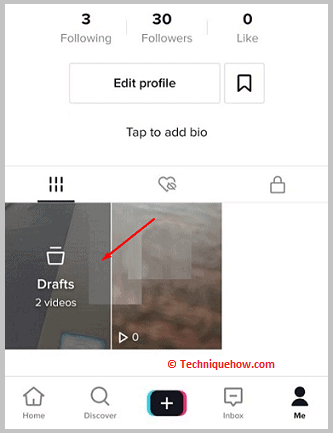
စက်ပစ္စည်းအသစ်တစ်ခုမှ သင့်အကောင့်သို့ သင်ဝင်ရောက်သည့်အခါ၊ သင်၏ယခင်မူကြမ်းများကို သင်မတွေ့ရတော့ပါ။
၎င်းကို သင့်အကောင့်တွင် သိမ်းဆည်းထားပါက ၎င်းကို သင်တွေ့ရှိနိုင်သော်လည်း သင်သည် စက်ပစ္စည်းအသစ်တစ်ခုမှ လော့ဂ်အင်ဝင်ပါက မူကြမ်းများကို ယခင်က မသိမ်းဆည်းဘဲ သင့် TikTok မူကြမ်းများ ပျောက်ဆုံးသွားမည့် အခွင့်အလမ်းကောင်းရှိပါသည်။
🔯 အခြားစက်ပစ္စည်းတစ်ခုပေါ်တွင် TikTok သို့ သင်ဝင်ရောက်ပါက-
မူကြမ်းများကို TikTok ဆာဗာတွင် သိမ်းဆည်းထားပြီး အကောင့်တွင်းဝင်ရောက်ခြင်းနှင့် အကောင့်ပြင်ပတွင် ချိတ်ဆက်မှုမရှိပါ။ ထို့ကြောင့် အကယ်၍မူကြမ်းများကို TikTok ဆာဗာတွင် အောင်မြင်စွာ သိမ်းဆည်းထားပြီး၊ ထို့နောက် သင်စက်ပစ္စည်းကို ပြောင်းလဲပါက ၎င်းတို့သည် ဖျက်မည်မဟုတ်ပါ။
မူကြမ်းများသည် သင်၏ TikTok အကောင့်မှသာလျှင် ဖယ်ရှားခံရမည်ဖြစ်ပြီး၊ သင်ကိုယ်တိုင် ဖျက်ရန်ခလုတ်ကို နှိပ်သည့်အခါမှသာ ရရှိမည်ဖြစ်သည်။ မူကြမ်းကို သင်မဖျက်မချင်း၊ ဆာဗာပေါ်တွင် အောင်မြင်စွာ အပ်လုဒ်လုပ်ပါက ၎င်းကို ဖျက်မည်မဟုတ်ပါ။
၎င်းအတွက်၊ မူကြမ်းကို အပ်လုဒ်လုပ်သောအခါတွင် သင်၏အင်တာနက်ချိတ်ဆက်မှု ကောင်းမွန်ကြောင်း သေချာစေရမည်။
အခြားစက်ပစ္စည်းတစ်ခုတွင် သင်၏ TikTok အကောင့်သို့ လော့ဂ်အင်လုပ်နည်း-
အကောင့်ဝင်ပြီးသားအကောင့်တစ်ခုသို့ အခြား TikTok အကောင့်ကို ထည့်ရန် ဤနေရာတွင် လုပ်ထုံးလုပ်နည်းဖြစ်သည်-
အဆင့် 1- TikTok ကိုဖွင့်ပါ။ ပြီးလျှင် > “ဆက်တင်များနှင့် ကိုယ်ရေးကိုယ်တာ”
ပထမအဆင့်မှာ သင့်မိုဘိုင်းစက်ပစ္စည်းပေါ်တွင် TikTok အက်ပ်ကိုဖွင့်ပြီး သင့်အကောင့်သို့ ဝင်ရောက်ရန်ဖြစ်သည်။ အကောင့်ဝင်ပြီးသည်နှင့်၊ ပင်မစခရင်တွင်၊ > ကိုနှိပ်ပါ။ စခရင်၏အောက်ခြေညာဘက်ထောင့်တွင်ပေးထားသည့် "Me" ရွေးချယ်မှု။ ဤရွေးချယ်မှုသည် သင့်ပရိုဖိုင်စာမျက်နှာသို့ လမ်းညွှန်ပေးမည်ဖြစ်သည်။

သင်၏ပရိုဖိုင်စာမျက်နှာသို့ရောက်ရှိသောအခါ၊ သင်သည် ညာဘက်အပေါ်ထောင့်ရှိ 'အစက်သုံးစက်' ကို နှိပ်ပြီး "ဆက်တင်များနှင့် လျှို့ဝှက်ရေး" တက်ဘ်ထဲသို့ ရောက်သွားရပါမည်။
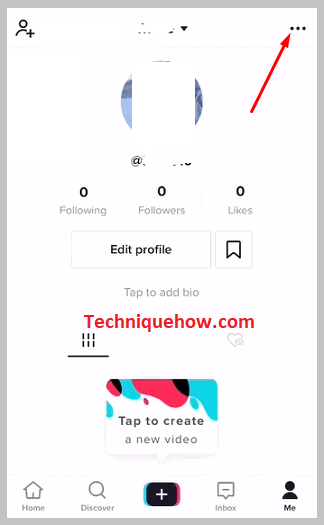
အဆင့် 2- "အကောင့်ထည့်ရန်" ကိုနှိပ်ပါ
နောက်တစ်ခု၊ "ဆက်တင်များနှင့် ကိုယ်ရေးကိုယ်တာ" တက်ဘ်တွင်၊ စာရင်းကို ရွှေ့လိုက်သည့်အခါ၊ ရွေးချယ်စရာများတစ်ခုစီကို တွေ့ရလိမ့်မည်၊ မတူညီသော ပြဿနာများနှင့် ဆက်တင်များကို ကိုင်တွယ်ဖြေရှင်းပါ။ ယခု၊ သင့်ကိစ္စသည် အခြားအကောင့်တစ်ခုကို ထည့်ရမည်ဖြစ်သောကြောင့်၊ ၎င်းနှင့်သက်ဆိုင်သည့် ရွေးချယ်ခွင့်ကို သင်ရှာရပါမည်။
ကြည့်ပါ။: သင့်ပို့စ်သည် ကျွန်ုပ်တို့၏ ကွန်မြူနတီ လမ်းညွှန်ချက်များကို ဆန့်ကျင်သည် – ပုံသေ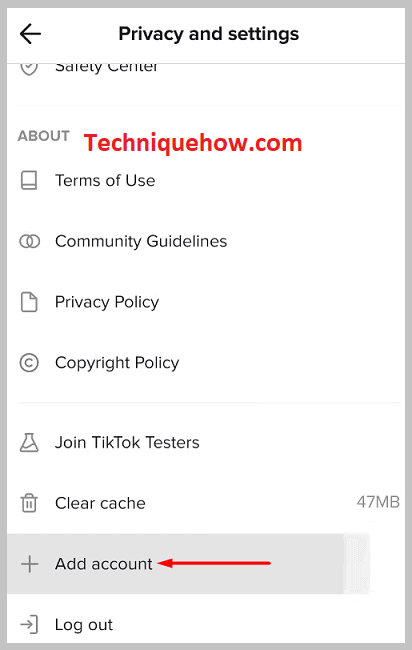
မင်းဆက်တင်ရွေးချယ်မှုစာရင်း၏အဆုံးတွင် "အကောင့်ထည့်ရန်" option ကိုရလိမ့်မည်။ ထို့ကြောင့် ရွေးချယ်စရာများစာရင်းကို အဆုံးအထိ အောက်သို့ဆွဲချကာ နောက်ဆုံးတွင်၊ သင်သည် ဤရွေးချယ်ခွင့်ကို ရရှိမည်ဖြစ်ပြီး၊ "အကောင့်ထည့်ရန်" ကိုနှိပ်ပြီး လော့ဂ်အင်ဝင်ရန် စာမျက်နှာတစ်ခု ပွင့်လာမည်ဖြစ်သည်။
အဆင့် 3- TikTok အကောင့်ဖြင့် လော့ဂ်အင်
'အကောင့်ထည့်ရန်' ကို နှိပ်လိုက်သောအခါတွင် အခြား TikTok အကောင့်သို့ လော့ဂ်အင်ဝင်ရန် ရွေးချယ်ခွင့်တစ်ခု ရရှိမည့် စာမျက်နှာတစ်ခု ပွင့်လာပါမည်။
“အကောင့်ရှိပြီးသားလား။ & လော့ဂ်အင်။" ထို့နောက်၊ သင်ထည့်လိုသော အကောင့်၏ အသုံးပြုသူအမည်နှင့် စကားဝှက်ကို ရိုက်ထည့်ကာ လော့ဂ်အင်ကို နှိပ်ပါက ၎င်းသည် ပေါင်းထည့်မည်ဖြစ်သည်။
သို့မဟုတ် သင့်တွင် TikTok အကောင့်မရှိပါက၊
ပထမဦးစွာ သင့်မွေးသက္ကရာဇ်ကို သတ်မှတ်ပြီး 'Next' ကို နှိပ်ပါ၊ ထို့နောက် အတည်ပြုရန်အတွက် လက်ရှိအသုံးပြုနေသော ဖုန်းနံပါတ်ကို ရိုက်ထည့်ကာ 'ကုဒ်ပို့မည်' ကို နှိပ်ပါ။ နောက်အခိုက်အတန့်တွင် သင်ထည့်သွင်းထားသော ဖုန်းနံပါတ်ရှိ ကုဒ်တစ်ခုကို လက်ခံရရှိမည်ဖြစ်သည်။
သင့်အတွက် အဆင်ပြေသည်ဖြစ်စေ သင့်ဖုန်းနံပါတ်အစား သင့်အီးမေးလ်လိပ်စာကိုလည်း အသုံးပြုနိုင်ပါသည်။ အတည်ပြုခြင်းလုပ်ငန်းစဉ်ကို အပြီးသတ်ပါ။
ထို့နောက်၊ စကားဝှက်တစ်ခုဖန်တီးပါ၊ 'Next' ကိုနှိပ်ပါ၊ ထို့နောက် သင့်အကောင့်အသစ်အတွက် အသုံးပြုသူအမည်တစ်ခုဖန်တီးပါ။ နောက်ဆုံးအနေနဲ့ “အကောင့်ဖွင့်ပါ” ခလုတ်ကို နှိပ်လိုက်ပါ၊ သင်ရောက်ရှိသွားပါပြီ၊ သင့်အကောင့်အသစ်သည် အဆင်သင့်ဖြစ်ပြီး ထပ်ထည့်ထားပါသည်။
မှတ်ချက်- အခြားဖုန်းတွင် သင်အကောင့်ဝင်ပြီးသည်နှင့်၊ တူညီသောအကောင့်သည် အခြားဖုန်းမှထွက်မည်ဖြစ်ပြီး ၎င်းမှလွတ်မြောက်ရန်၊ ထိုဖုန်းပေါ်ရှိအင်တာနက်ကို ပိတ်ပါ။
ကြည့်ပါ။: Facebook မှာ တစ်ယောက်ယောက်က မင်းရဲ့ဇာတ်လမ်းကို တိတ်သွားအောင် ဘယ်လိုလုပ်ရမလဲအခြားမိုဘိုင်းလ်တွင် TikTok ပေါ်တွင် သင့်စာကြမ်းများကို မည်သို့ရှာရမည်နည်း။
မူကြမ်းများ ကျန်ရှိနေသေးသည်မတူညီသော စက်ပစ္စည်းများစွာသို့ လော့ဂ်အင်ဝင်ပြီးသည့်တိုင် နဂိုအတိုင်းဖြစ်သည်။
သင့်အကောင့်သို့ သင်ဝင်ရောက်သည့် မည်သည့်စက်ပစ္စည်းတွင်မဆို တူညီသောကဏ္ဍအောက်နှင့် သင့်ပရိုဖိုင်စာမျက်နှာရှိ တစ်နေရာတည်းတွင် ဗီဒီယိုမူကြမ်းများကို အမြဲတွေ့ရပါမည်။
သင်သည် အခြားစက်ပစ္စည်းသို့ လော့ဂ်အင်ဝင်ပါက TikTok တွင် မူကြမ်းများကို ရှာဖွေလေ့လာကြပါစို့-
အဆင့် 1- TikTok ကိုဖွင့်ပါ & 'Me' ကိုနှိပ်ပါ
ပထမဦးစွာ သင့်အကောင့်သို့ ဝင်ရောက်လိုသော မိုဘိုင်းလ်တွင် TikTok အက်ပ်ကိုဖွင့်ပါ။ အကောင့်ဝင်ပြီးနောက်၊ ပင်မစခရင်၏အောက်ခြေညာဘက်ထောင့်တွင်ရှိသော "Me" option ကိုနှိပ်ပါ။ ၎င်းကိုနှိပ်ပြီး သင်၏ 'ပရိုဖိုင်' စာမျက်နှာသို့သွားပါ။

အဆင့် 2- ပို့စ်များကဏ္ဍမှ 'မူကြမ်းများ' ကိုရှာပါ
ထို့နောက် 'ပရိုဖိုင်' စာမျက်နှာသို့ရောက်ရှိပြီးနောက်၊ သင့်တင်ထားသောဗီဒီယိုများအားလုံးကို လွှင့်တင်ထားသည့် 'ပို့စ်များ' ကဏ္ဍကို အောက်သို့ကြည့်ပါ။ ထားရှိကြသည်။ အဲဒီ့မှာ ပထမတော့ "Drafts" folder ကိုတွေ့လိမ့်မယ်။ မူကြမ်းထဲတွင် သင်သိမ်းဆည်းထားသော ဗီဒီယိုအားလုံးကို ကြည့်ရန် ၎င်းကို နှိပ်ပါ။
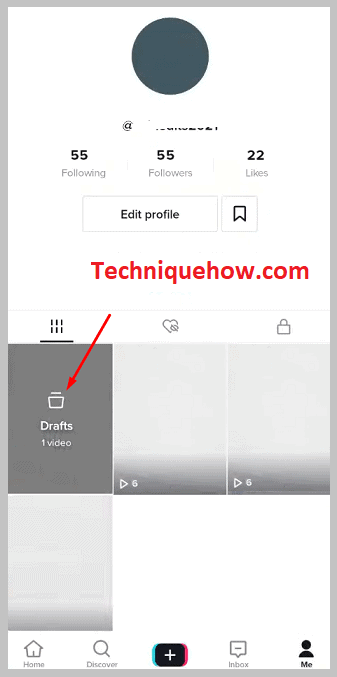
အဆင့် 3- 'မူကြမ်းများ' ကို နှိပ်ပြီး ဗီဒီယိုကို ရှာပါ
ပို့စ်ကဏ္ဍများရှိ 'မူကြမ်းများ' ဖိုင်တွဲကို နှိပ်ပါက တက်ဘ်ပွင့်လာပါမည်။ သင့်ဗီဒီယိုများအားလုံးကို မည်သည့်နေရာတွင် ရရှိမည်နည်း။ စာရင်းကို ရွှေ့ပြီး သင်ရှာနေသည့် ဗီဒီယိုကို ရှာပါ။
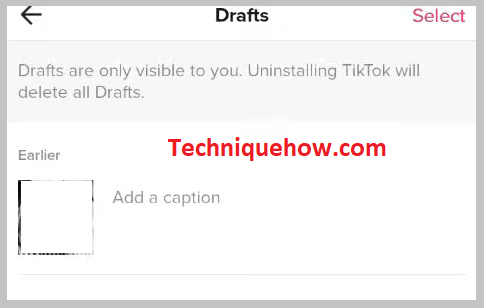
ဤနည်းဖြင့် အခြားမိုဘိုင်းစက်ပစ္စည်းသို့ လော့ဂ်အင်ဝင်ခြင်းဖြင့် သင့်ဗီဒီယိုမူကြမ်းကို သင်ရရှိမည်ဖြစ်သည်။
🔯 အခြားစက်ပစ္စည်းတစ်ခုမှ သင်ဝင်ရောက်သည့်အခါ TikTok က သင့်အား အကြောင်းကြားနိုင်ပါသလား။
သင်အလိုရှိသော မည်သည့်စက်ပစ္စည်းမှမဆို သင်၏ TikTok အကောင့်သို့ ဝင်ရောက်နိုင်ပါသည်။ သင်သည် အခြားစက်မှ လော့ဂ်အင်ဝင်သောအခါ၊ သင်သည် တစ်ခုရနိုင်မည်ဖြစ်သည်။TikTok မိုဘိုင်းအက်ပ်တွင် အသိပေးချက်။ ဝဘ်မှ သင်၏ TikTok အကောင့်သို့လည်း ဝင်ရောက်နိုင်သည်။ သို့သော် သင်သည် စက်အသစ်တစ်ခုမှ အကောင့်ဝင်ပါက၊ ယခင်က သင်အကောင့်ဝင်ထားသည့် စက်မှ အလိုအလျောက် အကောင့်ထွက်ပါမည်။
🔯 TikTok အကောင့်နှစ်ခုတွင် တူညီသောနံပါတ် သို့မဟုတ် အီးမေးလ်ကို သုံးနိုင်ပါသလား။
မဟုတ်ပါ၊ TikTok အကောင့်နှစ်ခု သို့မဟုတ် နှစ်ခုထက်ပိုသော TikTok အကောင့်ဖန်တီးရန်အတွက် ဖုန်းနံပါတ်တစ်ခုနှင့် အီးမေးလ်လိပ်စာတစ်ခုကို သင်အသုံးမပြုနိုင်ပါ။ သင်အလိုရှိသလောက် အကောင့်များစွာကို ဖန်တီးနိုင်သော်လည်း အကောင့်အသစ်တစ်ခုစီအတွက် မတူညီသောဖုန်းနံပါတ်နှင့် အီးမေးလ်လိပ်စာကို သင်အသုံးပြုရန် လိုအပ်ပါသည်။
တကယ်တော့၊ ဖုန်းနံပါတ်နှင့် အီးမေးလ်လိပ်စာကို အကောင့်အတည်ပြုခြင်းလုပ်ငန်းစဉ်နှင့် အခြားလုံခြုံရေးဆိုင်ရာ ရည်ရွယ်ချက်များအတွက် အသုံးပြုထားသောကြောင့်၊ အကောင့်တစ်ခုစီအတွက် မတူညီသောဖုန်းနံပါတ်နှင့် မေးလ်လိပ်စာသည် မရှိမဖြစ်လိုအပ်ပါသည်။
အမေးများသောမေးခွန်းများ-
1. ကျွန်ုပ်၏သူငယ်ချင်းများနှင့် ပူးတွဲ TikTok အကောင့်တစ်ခု ပြုလုပ်နိုင်ပါသလား။
TikTok တွင် ပူးတွဲအကောင့်များ သို့မဟုတ် စာမျက်နှာများ ပြုလုပ်၍မရပါ။ သို့သော် သင်သည် သီချင်းတွဲဗီဒီယိုများ သို့မဟုတ် သူငယ်ချင်းများနှင့် ပူးတွဲဗီဒီယိုများ ပြုလုပ်နိုင်သည်။ ဒါပေမယ့် သင့်နာမည် နှစ်ခုလုံးနဲ့ အကောင့်တစ်ခု ဖန်တီးနိုင်ပြီး ပထမနာမည်နဲ့ နောက်ဆုံးအမည်ပါ။ ထို့နောက် ၎င်းကို ပူးတွဲအကောင့်တစ်ခုအဖြစ် အသုံးပြုရန်အတွက် အကောင့်ပေါ်တွင် ဗီဒီယိုများကို အတူတကွ ဖန်တီးပြီး အပ်လုဒ်လုပ်နိုင်ပါသည်။ ၎င်းကို ပူးတွဲအကောင့်ဟုလည်း ခေါ်နိုင်သည်။
2. TikTok အကောင့်များစွာကို အရိပ်အကဲဖြတ်ခြင်းဟူသည် အဘယ်နည်း။
TikTok တွင်၊ သင်သည် လုပ်ငန်းအကောင့်တစ်ခုထက်ပို၍ ဖန်တီးခွင့်မရှိပါ။ သင့်တွင် လုပ်ငန်း TikTok အကောင့်တစ်ခုထက်ပိုပါက၊ သင်လိုအပ်သည်။သင်၏ TikTok အကောင့်များသည် အန္တရာယ်ရှိကြောင်း သိထားပါ။
သင့်အကောင့်ကို ပိတ်ဆို့နိုင်ပြီး အရိပ်အယောင် ပိတ်ပင်နိုင်သည်။ သင့်အကောင့်သည် အရိပ်ပိတ်ပင်ခံရပါက၊ သင့်ဗီဒီယိုတွင် လိုက်ခ်များရရှိနိုင်မည်မဟုတ်ပါ။ သင့်မှတ်ချက်များ လျော့ကျသွားမည်ဖြစ်ပြီး မည်သည့်မှတ်ချက်မျှ သင်လက်ခံရရှိမည်မဟုတ်ပါ။ သင့်အကြောင်းအရာသည် သင့်အတွက် TikTok စာမျက်နှာတွင် စာရင်းမသွင်းနိုင်သည်ကို သင်တွေ့ရှိနိုင်သည်။ သင့်အကောင့်သည် လုံးဝကြီးထွားမည်မဟုတ်ပါ။
3. သင့်တွင် အကောင့်အသစ်တစ်ခုရှိသောအခါတွင် TikTok တွင် အကောင့်အသစ်တစ်ခုပြုလုပ်နည်း။
TikTok ပလပ်ဖောင်းပေါ်တွင် အကောင့်တစ်ခုထက်ပို၍ရနိုင်သည်။ သို့သော် သော့ချက်မှာ ထိုအကောင့်ကို စက်ပစ္စည်းတစ်ခုတည်းတွင် အသုံးမပြုရန်ဖြစ်သည်။ အခြားစက်ပစ္စည်းကို အသုံးပြု၍ အကောင့်အသစ်ဖွင့်ရန် လိုအပ်ပါသည်။ သင့်တွင် ဒုတိယစက်ပစ္စည်းရှိပါက TikTok အကောင့်အသစ်ဖွင့်ရန် ဒုတိယစက်ပစ္စည်းကို အသုံးပြုပါ။ ဥပမာအားဖြင့်၊ သင်သည် ဒုတိယအကောင့်တစ်ခုဖွင့်ရန် တက်ဘလက် သို့မဟုတ် iPad ကိုသုံးနိုင်သည်။
4. TikTok တွင် အကောင့်များစွာရှိခြင်းမှာ တရားဝင်ပါသလား။
၎င်းသည် လုပ်ငန်းအကောင့်မဟုတ်ပါက TikTok တွင် အကောင့်များစွာရှိခြင်းသည် တရားမဝင်ပါ။ TikTok တွင် စက်ပစ္စည်းတစ်ခုတည်းတွင် ကိုယ်ပိုင်အကောင့်သုံးခုအထိ ဖန်တီးနိုင်သည်။ ယခင်က ကန့်သတ်ချက်ငါးခုရှိခဲ့သော်လည်း မကြာသေးမီကမှ သုံးမျိုးအထိ လျှော့ချခဲ့သည်။ TikTok ပေါ်ရှိ စက်ပစ္စည်းတစ်ခုတည်းတွင် အကောင့်သုံးခုထက်ပို၍ မဖန်တီးရန် သတိထားရန်လိုသည်။
5. အီးမေးလ်တစ်ခုဖြင့် သင့်တွင် TikTok အကောင့်မည်မျှရှိနိုင်မည်နည်း။
သင် TikTok အကောင့်ကို ဖန်တီးသည့်အခါ သင့်အကောင့်အတွက် အကောင့်ဖွင့်ရန် အီးမေးလ်လိပ်စာနှင့် စကားဝှက်ကို အသုံးပြုရန် လိုအပ်ပါသည်။ အကောင့်ဖွင့်ရန်အတွက် အီးမေးလ်လိပ်စာကို အသုံးပြုပြီးသည်နှင့်သင့်အကောင့်အတွက်၊ အခြား TikTok အကောင့်ကို ဖန်တီးရန်အတွက် ၎င်းကို သင်အသုံးပြုနိုင်မည်မဟုတ်ပေ။ အီးမေးလ်လိပ်စာတစ်ခုကို TikTok အကောင့်တစ်ခုဖန်တီးရန်အတွက်သာ အသုံးပြုနိုင်ပါသည်။
6. သင့်တွင် ဖုန်းနံပါတ်တူ TikTok အကောင့် 2 ခုရှိနိုင်ပါသလား။
မဟုတ်ပါ၊ သင့်တွင် အီးမေးလ်လိပ်စာတစ်ခုနှင့် TikTok အကောင့်တစ်ခုထက်ပို၍ မရပါ။ TikTok တွင် ဒုတိယအကောင့်တစ်ခု ဖန်တီးလိုပါက၊ သင့်အီးမေးလ်လိပ်စာအစား သင့်အကောင့်အတွက် စာရင်းသွင်းရန် ဖုန်းနံပါတ်ကို အသုံးပြုနိုင်ပါသည်။ TikTok တွင် အကောင့်များအတွက် အကောင့်ဖွင့်ရန်အတွက် ဖုန်းနံပါတ်များနှင့် အီးမေးလ်လိပ်စာနှစ်ခုလုံးကို အသုံးပြုနိုင်ပါသည်။
